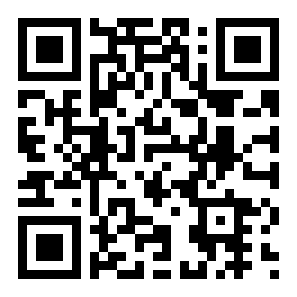小画桌如何成功导入文件
来源:全查网
更新时间:2023-10-17 17:22:31
文章导读:小画桌如何成功导入文件?小画桌软件作为一款优秀的实时在线协作工具,内里有很多强大的功能,支持视频通话、可视化互动、头脑风暴等操作,接下来就和小编一起看看在小画桌软件上该如何成功导入各种各样的文件吧!小画桌如何成功导入文件方法步骤1打开小画桌软件,并来到主页上,用户需要在团队文件板块中选择需要编辑的白板文件2这时进入到白板文件的编辑页面上,用户在左侧的工具栏中找到并点击上传文件图标3接着可以看到弹出来的选项卡,用户选

小画桌如何成功导入文件
小画桌软件作为一款优秀的实时在线协作工具,内里有很多强大的功能,支持视频通话、可视化互动、头脑风暴等操作,接下来就和小编一起看看在小画桌软件上该如何成功导入各种各样的文件吧!
小画桌如何成功导入文件
方法步骤
1.打开小画桌软件,并来到主页上,用户需要在团队文件板块中选择需要编辑的白板文件

2.这时进入到白板文件的编辑页面上,用户在左侧的工具栏中找到并点击上传文件图标

3.接着可以看到弹出来的选项卡,用户选择其中的本地文件选项

4.进入到文件夹窗口中,用户选中需要导入的文件后按下打开按钮

5.此时用户耐心等待一会儿,就会发现当前的页面上成功导入文件了,只不过是以图片的形式呈现

看完小画桌如何成功导入文件,想必大家都清楚了吧,全查游戏站还有着很多实用软件教程和最新的手机资讯,快快关注我们吧!
以上内容是小编网络整理的关于小画桌如何成功导入文件的相关攻略内容,如果不妥之处清及时联系我们。想了解更多最新的关于《》的攻略、资讯等内容,请多多关注全查网
关键词: